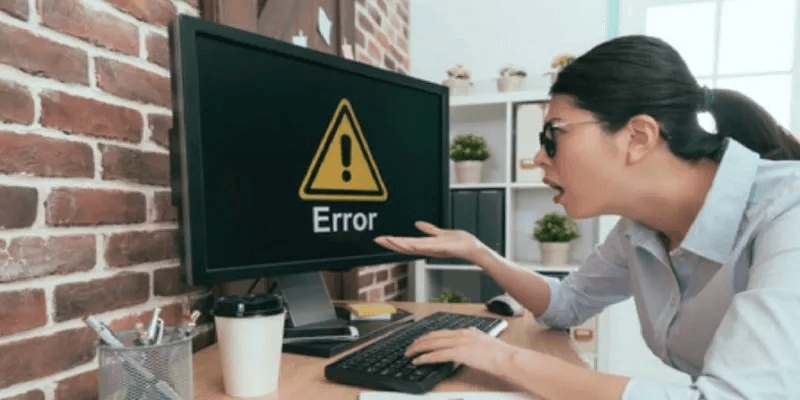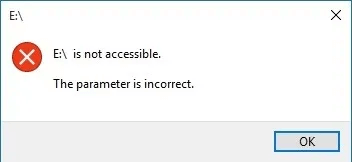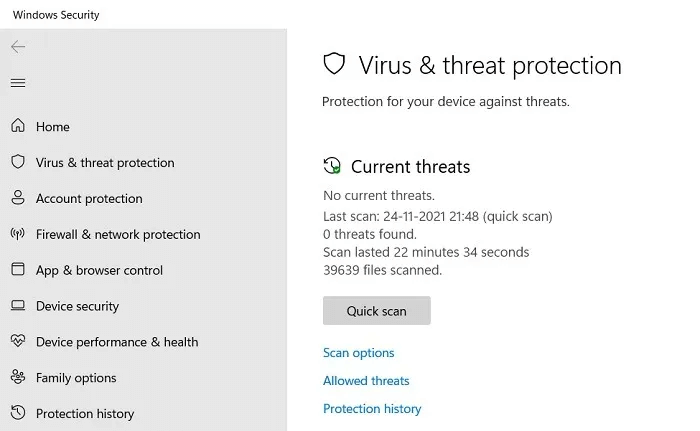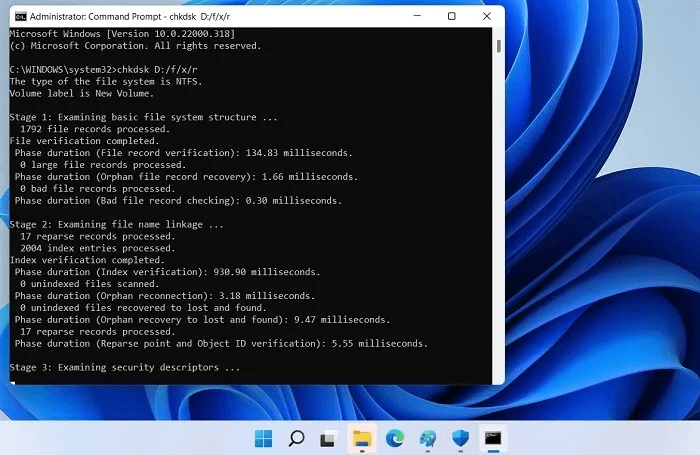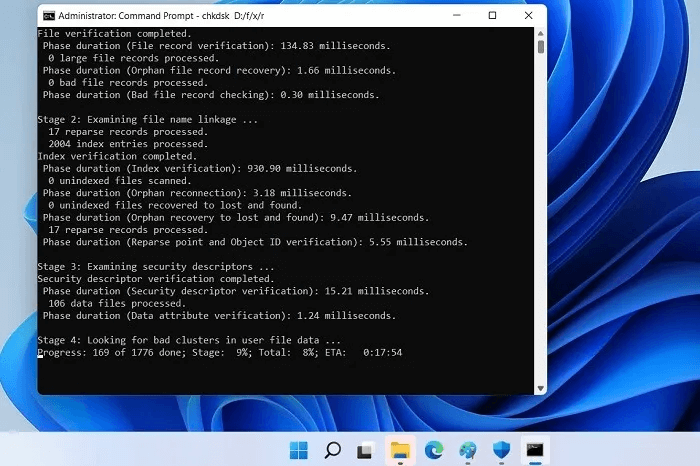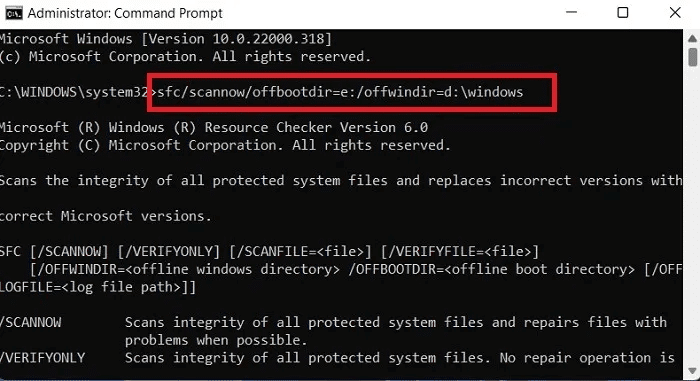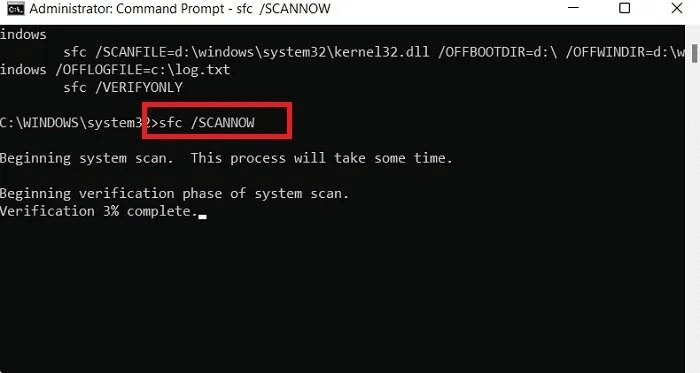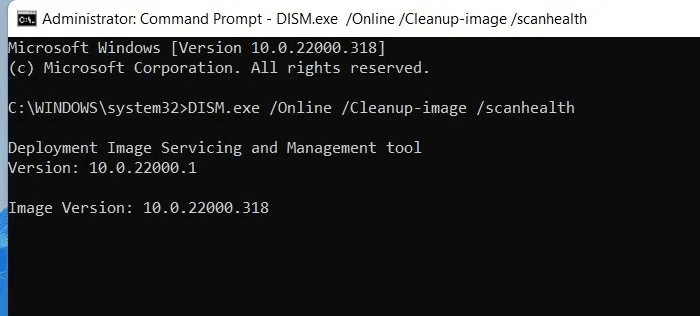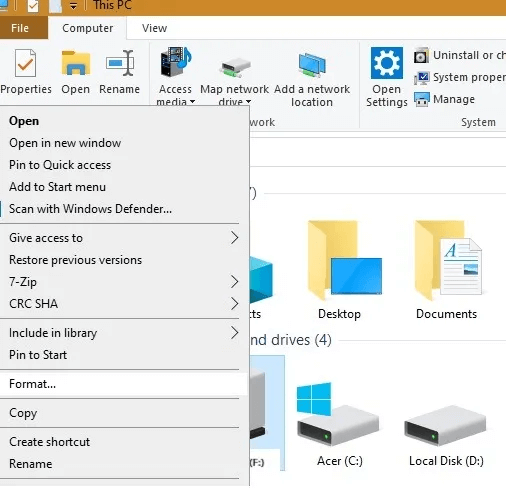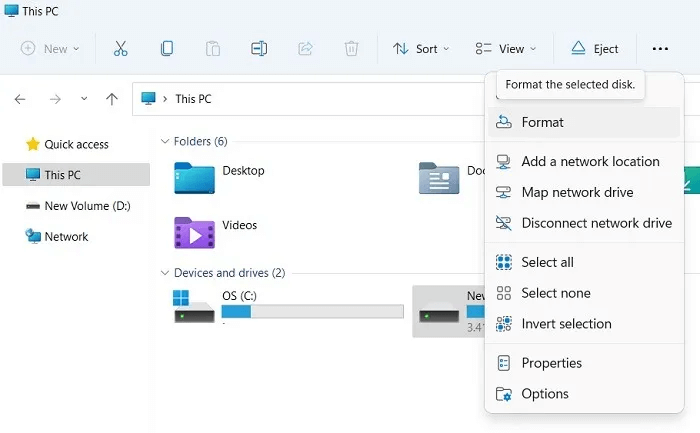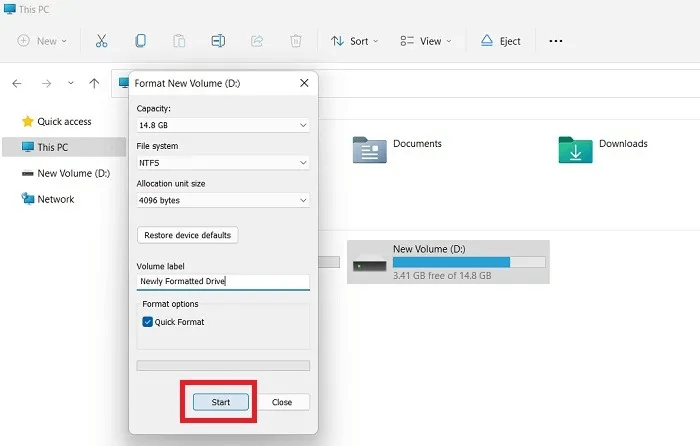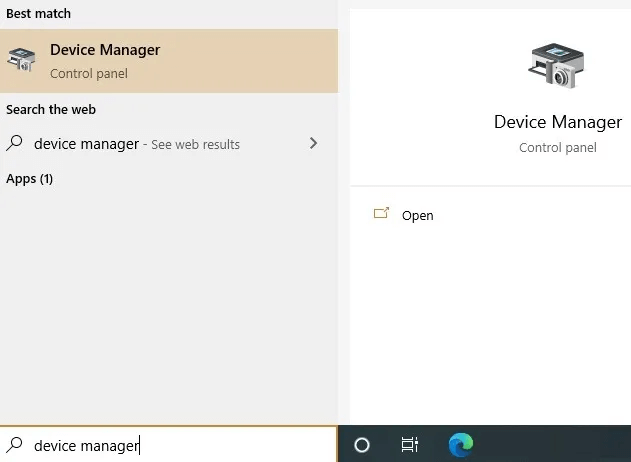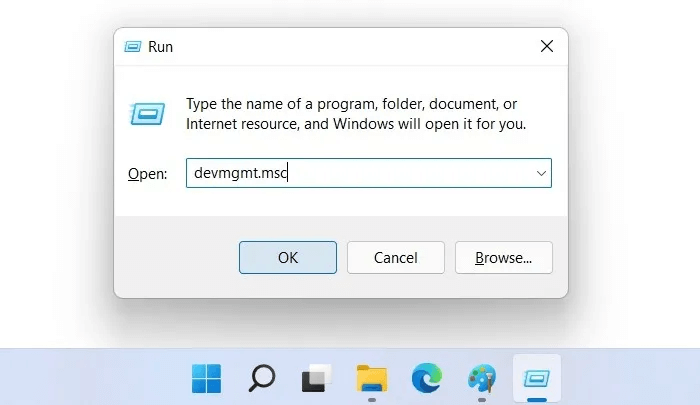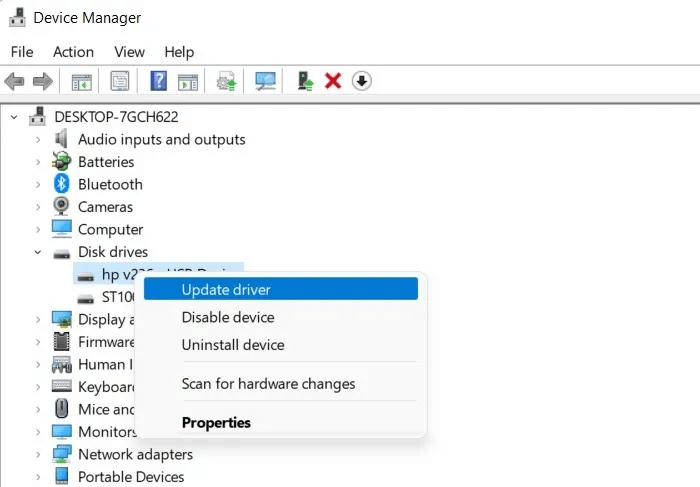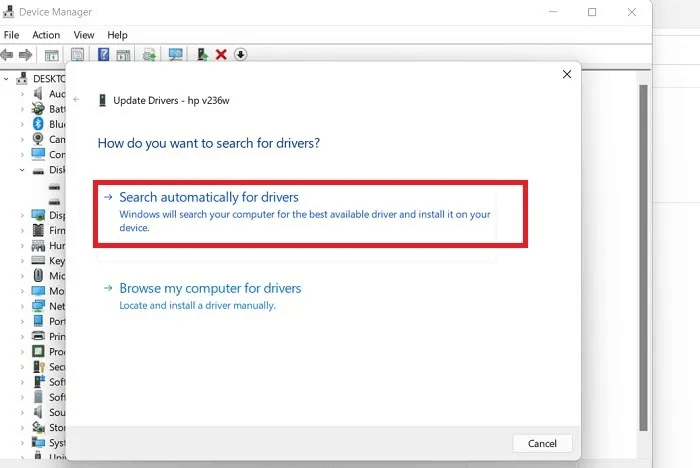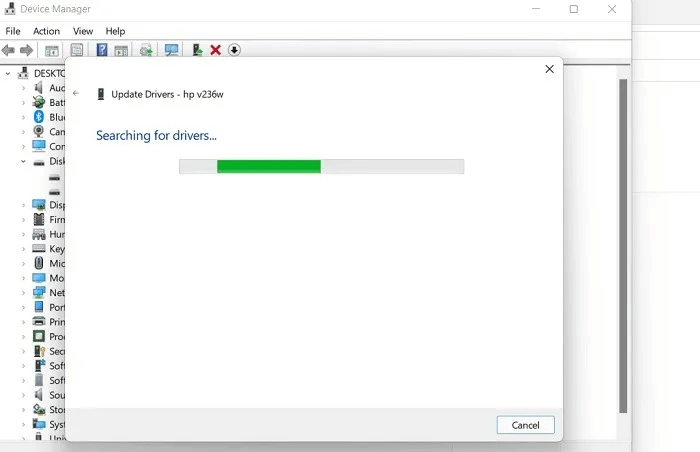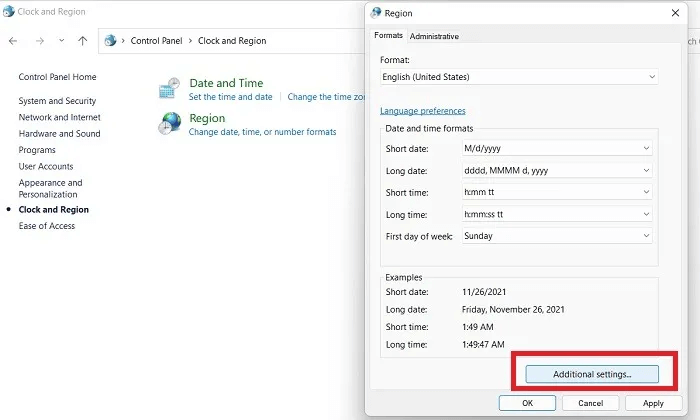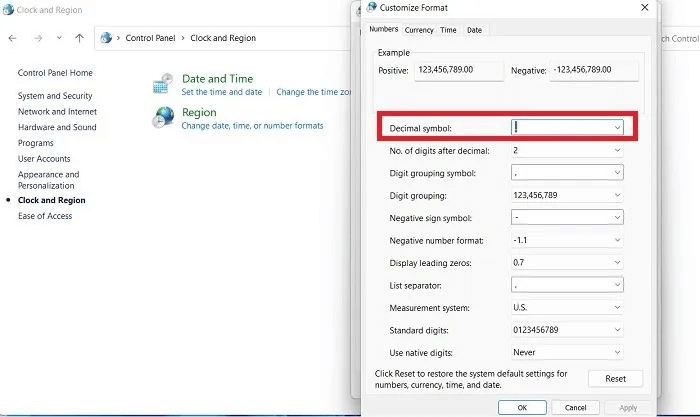Comment corriger l'erreur "Le paramètre est incorrect" dans Windows
Parfois, lors de la connexion d'un disque dur externe, d'une carte SD, d'une clé USB ou d'un autre support de stockage à votre appareil Windows 11 ou Windows 10, vous pouvez rencontrer l'erreur "Le paramètre est incorrect" dans Windows. Cette erreur vous empêche d'ouvrir le chemin du dossier du lecteur et d'accéder aux fichiers à l'intérieur du lecteur. S'il n'est pas corrigé à temps, cela peut entraîner la perte de vos fichiers et données importants. Ce didacticiel vous montrera quoi faire lorsque vous remarquerez ce problème unique avec n'importe quel lecteur externe.
Que signifie l'erreur "Le paramètre est incorrect" ?
Lorsque vous connectez un lecteur externe à votre ordinateur, vous devriez pouvoir afficher vos fichiers à l'aide de l'Explorateur de fichiers. Pour une raison quelconque, votre disque dur externe peut être corrompu (temporairement) et afficher le message d'erreur : « Impossible d'accéder au lecteur de localisation. Le paramètre est incorrect. ”
Cette erreur signifie que la demande de l'utilisateur pour accéder au chemin du dossier a échoué. Selon la définition de l'erreur, l'utilisateur ne peut pas accéder à ses données sur l'appareil ou copier/coller et déplacer des fichiers le long du chemin du dossier.
L'erreur "Le paramètre est incorrect" est plutôt connue sous le nom d'erreur 0x80070057. La plupart des utilisateurs de Windows ont signalé cette erreur pour les disques durs externes, les cartes SD ou les clés USB. Cependant, certains ont également confirmé cela pour le disque dur intégré d'un ordinateur. Il existe de nombreuses raisons possibles à cela : infection virale, corruption du système de fichiers, ports USB défectueux, secteurs défectueux du lecteur ou nécessité d'une mise à jour complète du pilote.
Solutions pour l'erreur "Le paramètre est incorrect" dans Windows 11/10
Nos solutions à l'erreur « Le paramètre est incorrect » varient de simples correctifs de ligne de commande à des techniques de formatage complètes. Nous allons exécuter toutes ces méthodes étape par étape. Les instructions ci-dessous concernent un appareil Windows 11 mais sont exactement les mêmes que pour Windows 10.
1. Effectuez une analyse rapide
Dans un premier temps, démarrez votre système pour rechercher les logiciels malveillants. Aller à "Protection contre les virus et les menaces" De la liste Commencer Et agissez "vérification rapide" pour toute menace. Si un logiciel malveillant est détecté, déconnectez immédiatement votre périphérique externe, car il peut être infecté et devenir la source de l'erreur. Dans la plupart des cas, il vous alertera Défenseur Windows 11/10 Avancez sur tout logiciel malveillant de support amovible, car il est bien équipé pour les détecter lors de l'accès.
2. Exécutez Chkdsk pour corriger les erreurs de lecteur
Si vous ne trouvez aucun logiciel malveillant, vous devez ensuite analyser votre lecteur externe pour vous assurer que les données sont intactes. Windows Chkdsk est l'outil le plus largement utilisé pour une telle détection, car il approfondit les erreurs dues aux secteurs défectueux, à la corruption du système de fichiers et à tout problème logiciel non résolu.
- Sauvegardez vos données dans le lecteur, car pendant la réparation, Chkdsk peut supprimer certaines données précieuses dans les secteurs défectueux.
- Ouvrez une fenêtre de ligne de commande en mode administrateur à partir du menu Démarrer. Entrez ce qui suit en fonction du nom attribué au disque externe par l'ordinateur.
chkdsk Nom du lecteur : /f/x/r
3. Le système effectuera automatiquement une vérification complète du disque du lecteur pour résoudre tout problème d'intégrité des données. Il vérifie les structures de fichiers de base, les descriptions de sécurité, les journaux USN et les clusters défectueux dans les données de fichiers.
4. Redémarrez votre ordinateur une fois l'analyse terminée et vous ne devriez avoir aucun problème pour vous connecter à votre lecteur externe.
3. Exécutez sfc /scannow sur un disque externe
Sfc / scannow est l'un des meilleurs outils Windows intégrés Pour réparer les fichiers système corrompus. Saviez-vous qu'il peut également être utilisé pour réparer les fichiers corrompus de votre disque externe ? Pour accéder à cette configuration de correctif, suivez les instructions ci-dessous :
- Ouvert Fenêtre de ligne de commande En Mettez l'administrateur Et modifiez un peu la commande comme indiqué ci-dessous :
sfc/scannow/offbootdir=Nom du lecteur : /offwindir=Nom du lecteur :\windows
2. Il est maintenant déterminé Conduire Essayez de vérifier les fichiers système et vous verrez une liste d'options.
3. Pour terminer la vérification du lecteur, sélectionnez la première option : sfc / scannow. Donnez-lui suffisamment de temps, car ce processus peut prendre beaucoup de temps et passera par quatre ou cinq étapes selon le nombre d'entrées que vous avez sur votre lecteur externe. Pour les petites clés USB et les cartes SD, cela ne devrait pas prendre longtemps.
4. Les erreurs sont automatiquement détectées et corrigées par le vérificateur de fichiers système.
4. Utilisez DISM.exe
Parfois, une erreur de paramètre peut être attribuée à une installation incorrecte de l'application sur votre appareil Windows, ce qui entraîne des erreurs lors de la création d'un chemin de dossier. Dans de tels cas, DISM.exe est un outil de vérification des fichiers système fiable qui peut être utilisé pour réparer les installations de Windows.
Courir DISM.exe -Ouvert Ligne de commande En Mettez l'administrateur Et tapez:
DISM.exe / en ligne / Cleanup-image / scanhealth
5. Reformatez le disque externe
Si aucune des méthodes plus simples ci-dessus ne fonctionne, votre disque dur externe peut être endommagé. Cela ne peut être résolu qu'en reformatant.
Aller au menu principal "Cet ordinateur" Sur votre PC Windows 10, sélectionnez votre lecteur externe et cliquez avec le bouton droit pour sélectionner "Coordonner".
- Sur un appareil Windows 11, il suffit d'un simple clic pour accéder à l'option Formater conduire depuis le menu contextuel en haut. C'est une approche plus rapide, car vous n'avez pas à gérer les options de menu encombrées.
2. Pour formater le disque, sélectionnez le système de fichiers correct. Sélectionnez spécifiquement selon que le format du système de fichiers du lecteur est "NTFS" ou "FLAAT" (que vous pouvez trouver dans l'outil d'invite de commande Chkdsk décrit ci-dessus).
3. Si vous créez une nouvelle étiquette de volume pour le lecteur, cela garantira une nouvelle approche du lecteur.
4. Formater "Début". Notez que cela supprimera toutes les données du lecteur. Puis undécompte courant Et vérifiez votre disque dur externe pour voir si l'erreur est "Le paramètre est incorrect" Il est encore visible.
6. Mettez à jour la clé USB et le pilote
Si l'erreur provient du lecteur ou des ports USB, vous pouvez vérifier si des pilotes doivent être mis à jour. (Généralement, vous recevrez une pré-alerte de Windows.) Suivez les étapes ci-dessous pour effectuer la mise à jour.
- Aller à «Gestion des appareils» de la liste de recherche "Commencer" dans Windows 11 ou dans le champ de recherche de Windows 10.
Alternativement, vous pouvez ouvrir Gestionnaire de périphériques À partir d'une simple commande d'exécution : Win + R , puis écrire "devmgmt.msc."
2. Une fois ouvert Gestionnaire de périphériques , sélectionnez à la fois le lecteur et le lecteur USB, puis cliquez avec le bouton droit pour mettre à jour Conducteurs.
3. Pour rechercher des pilotes en ligne, cliquez sur "Rechercher automatiquement les pilotes". Cela garantira que Windows trouve et installe le meilleur pilote disponible pour votre appareil.
4. Si un nouveau pilote est trouvé en ligne, il sera automatiquement ajouté à votre système. Vous pouvez redémarrer l'ordinateur pour voir si l'erreur de paramètre est corrigée.
7. Assurez-vous que le symbole décimal est dans les paramètres de date et d'heure
Parfois, un problème de syntaxe avec le format datetime peut entraîner des erreurs de paramètres. Sur une base périodique, vous devez vérifier si le symbole décimal approprié est activé dans vos paramètres de date et d'heure.
- Aller à "Panneau de configuration -> Horloge et région" Et sélectionnez "Région : modifier les formats de date, d'heure ou de nombre."
2. Une fois la fenêtre ouverte, cliquez sur Paramètres additionnels. Ici, vous devez vous assurer que le symbole décimal "." Il est utilisé.
Questions en double
Q 1. Dois-je utiliser un programme de formatage Windows tiers ou un disque dur externe ?
réponse. Bien qu'il existe de nombreux programmes tiers qui formatent le disque dur Windows, il est recommandé d'utiliser les outils intégrés de Windows 11/10 tels que Chkdsk, SFC Checker, DISM.exe et d'autres outils natifs, car ils sont mieux conçus pour diagnostiquer les erreurs. dans l'environnement Windows. Cependant, vous préférerez peut-être utiliser le logiciel avec des disques durs USB et externes.
Q2. Quels sont les signes d'une panne de disque dur ? Comment savoir si mon disque dur est endommagé ?
réponse. Si votre disque dur est susceptible de tomber en panne, vous verrez plusieurs signes avant-coureurs. Le plus évident d'entre eux est les fréquents écrans bleus de la mort (BSOD) lors de l'exécution d'applications basées sur le disque dur. Si vous êtes frappé par l'écran bleu de la mort, Essayez l'une de ces solutions. Un autre signe d'avertissement est que Windows ne démarre pas correctement, avec des erreurs telles que 0xc00000f. Votre ordinateur surchauffe sans raison ? C'est un grand signe que le disque dur est en panne, ce qui signifie que vous devrez le remplacer.
Conclusion
"Le paramètre est incorrect" est une erreur courante dans Windows 11/10. Cependant, avec les méthodes ci-dessus décrites ici, vous devriez être en mesure de résoudre le problème par vous-même. Vous pouvez également faire une auto-évaluation pour vérifier Taille de la RAM et la santé de la carte mère sur votre PC Windows. Si vous n'avez pas encore installé Windows 11, lisez la suite Pour savoir ce que vous devez faire pour l'installer.